
Samsung SCX-4321 - одна з моделей друкованого пристрою від відомої багатьом компанії. Зараз це обладнання вже знято з виробництва, проте його власники можуть зіткнутися із завданням установки драйверів при першому підключенні до комп'ютера, щоб забезпечити коректне взаємодія периферії з операційною системою. Існує велика кількість різних варіантів отримання необхідних файлів, які підійдуть для різних ситуацій, тому користувачеві належить вибрати оптимальний метод, відштовхуючись від наших інструкцій.
Інсталюємо ПО для МФУ Samsung SCX-4321
Якщо ви подивіться на два наступних методу, то помітите, що вони реалізовуються за допомогою офіційних джерел компанії HP. Пов'язано це з тим, що дана корпорація викупила підрозділ Samsung, що відповідає за виробництво принтерів. Надалі всі файли драйверів і програмне забезпечення було перенесено на сайт Hewlett-Packard, а також ці моделі тепер підтримуються фірмовою утилітою. Наступні три методи, описувані в рамках сьогоднішнього матеріалу, ніяк не пов'язані з офіційними джерелами, тому про них ми більш детально розповімо безпосередньо в інструкціях.
Спосіб 1: Сторінка підтримки на сайті HP
В першу чергу хочемо торкнутися теми офіційного сайту. Зараз там розробники виклали всі необхідні файли і програмне забезпечення, пов'язане з Samsung SCX-4321, тому користувачеві залишається тільки відшукати необхідну сторінку і завантажити цікавлять драйвери. Виконання цього процесу потребують лише кілька хвилин часу, а виробляється так:
Перейти на сторінку підтримки компанії HP
- Клацніть по розташованої вище посиланням, щоб відкрити сайт підтримки HP, де виберіть розділ «Програмне забезпечення та драйвери».
- Після цього вкажіть тип продукту для початку роботи, клацнувши по категорії «Принтер».
- Введіть назву пристрою і натисніть по рядку, що з'явився, щоб перейти на сторінку моделі.
- Там зверніть увагу на автоматично певну операційну систему. Якщо вона обрана неправильно, просто розкрийте список і в таблиці вкажіть вірний варіант.
- Потім ви можете розкрити списки з драйверами і програмним забезпеченням.
- Клацніть по кнопці «Завантажити», Яка знаходиться праворуч від рядка опису файлу, щоб розпочати завантаження.
- Після успішного завантаження відкрийте виконуваний файл через розділ «Для дорослих» в браузері або перейшовши по шляху в Провіднику, куди EXE-об'єкт був викачаний.
- Виберіть пункт «Встановити», Зазначивши маркером відповідний пункт, і натисніть на «ОК».
- Запуститься фірмовий інсталятор драйверів від Samsung. У ньому потрібно виконати кілька простих дій. У вітальному вікні просто клацніть на кнопці «Далі».
- Підтвердіть ліцензійну угоду, відзначивши галочками два рядки. Без цього інсталяція НЕ буде продовжена.
- Далі вказується тип установки. У вашому випадку потрібно вибрати «Новий принтер» або «Без підключення принтера», Якщо пристрій не пов'язано з комп'ютером.
- Задайте режим підключення пристрою, якщо в попередньому кроці вказали «Новий принтер».
- У разі якщо Майстер не виявив периферію, зробіть її повторне з'єднання так, як це показано в самому вікні, а потім переходите далі і завершите інсталяцію драйвера.
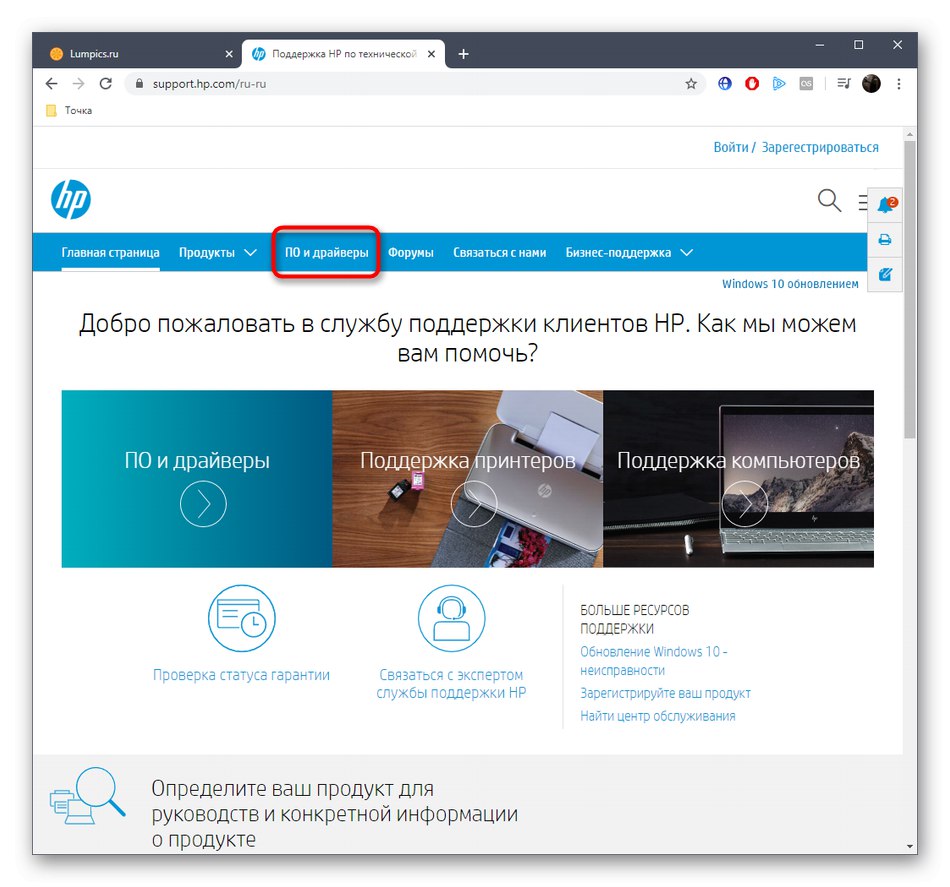

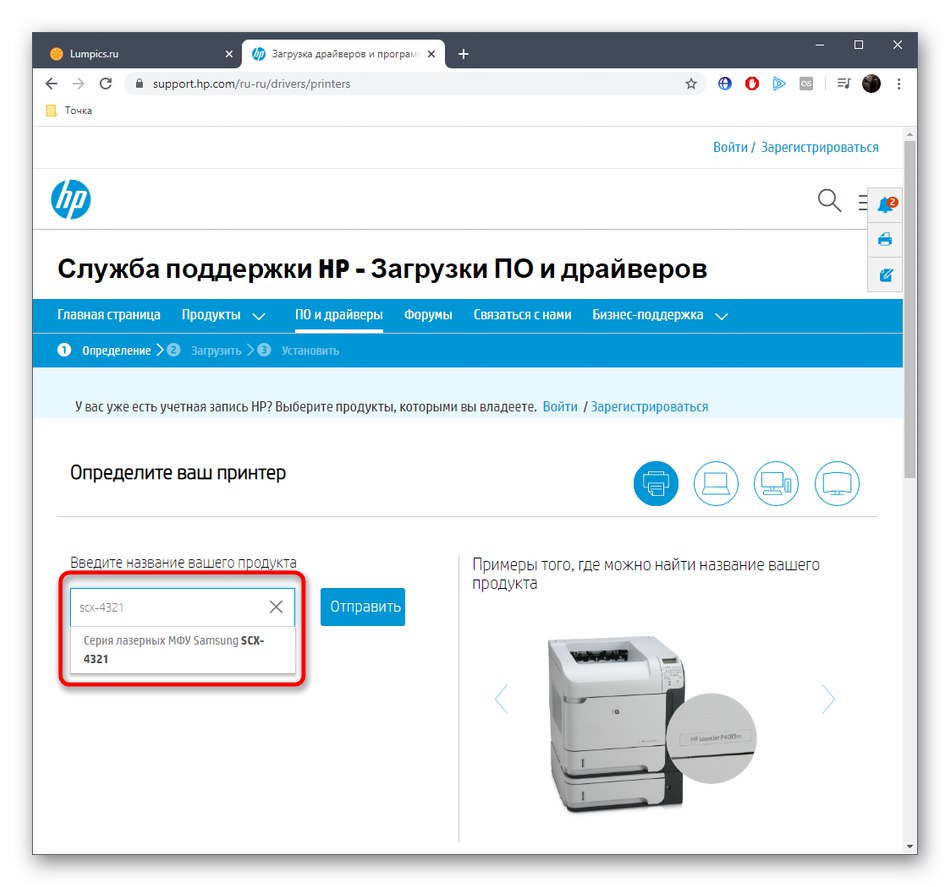
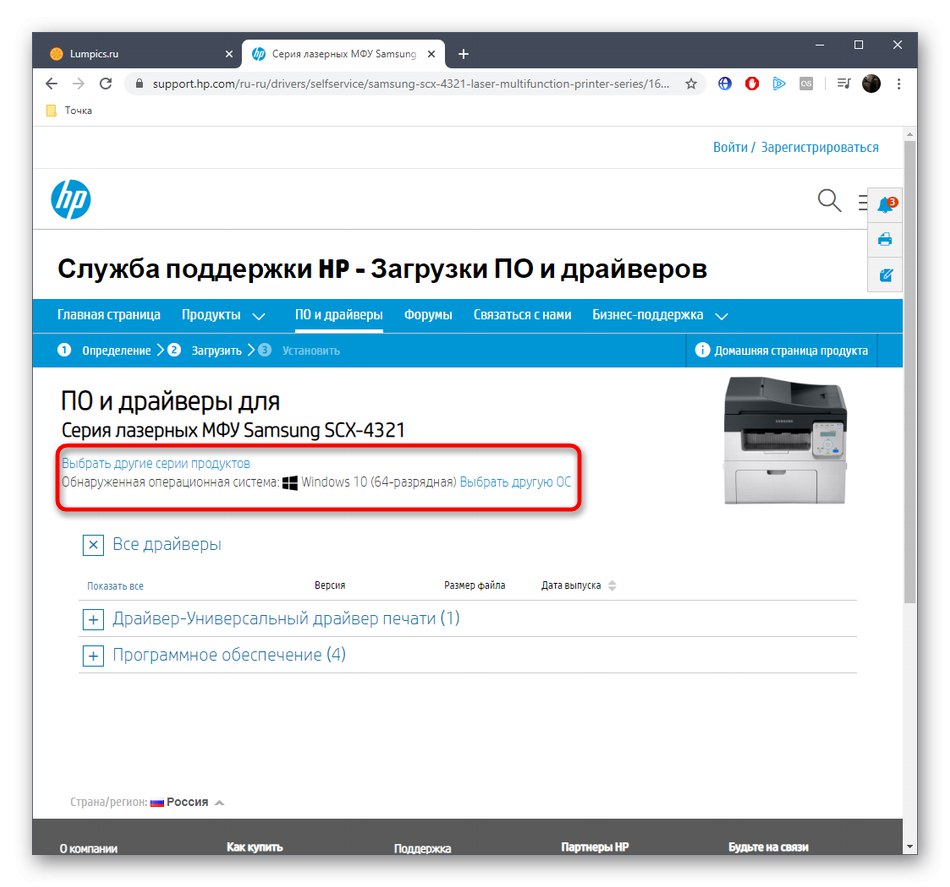
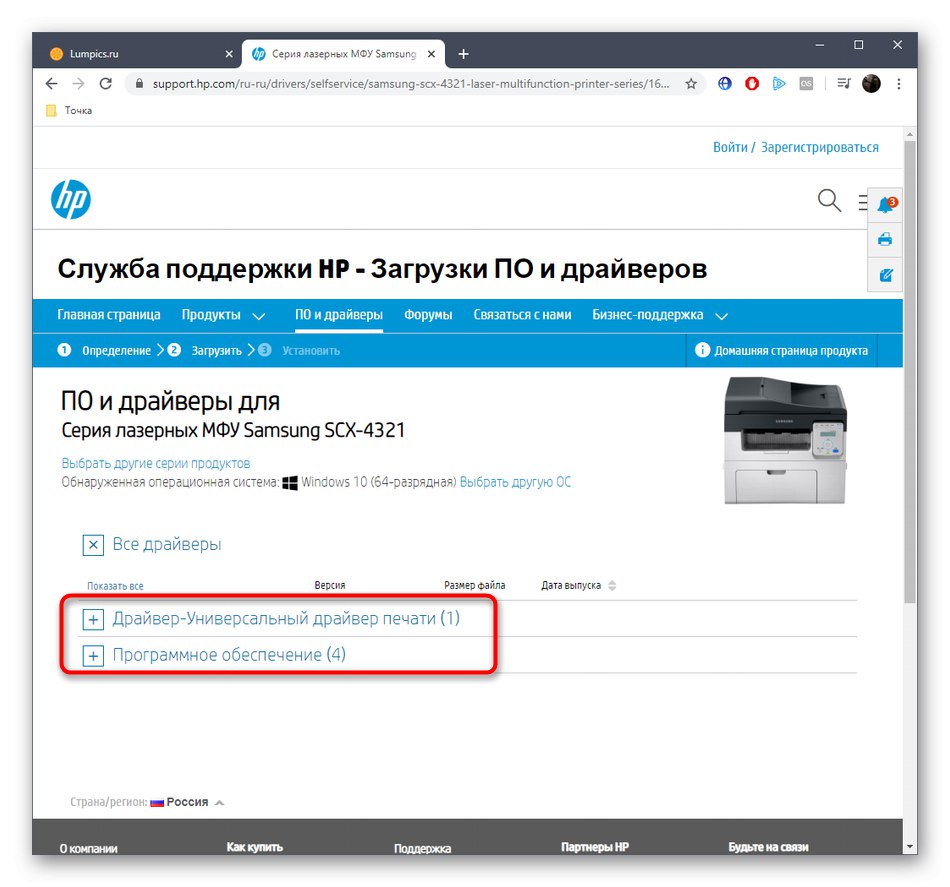
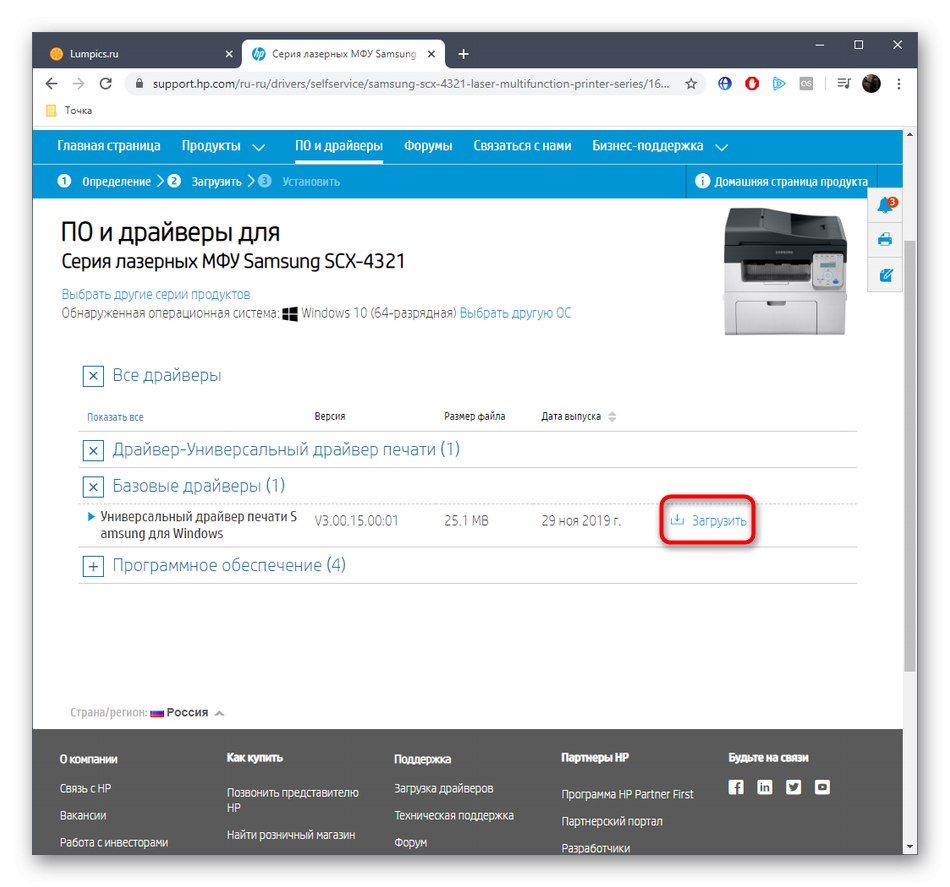
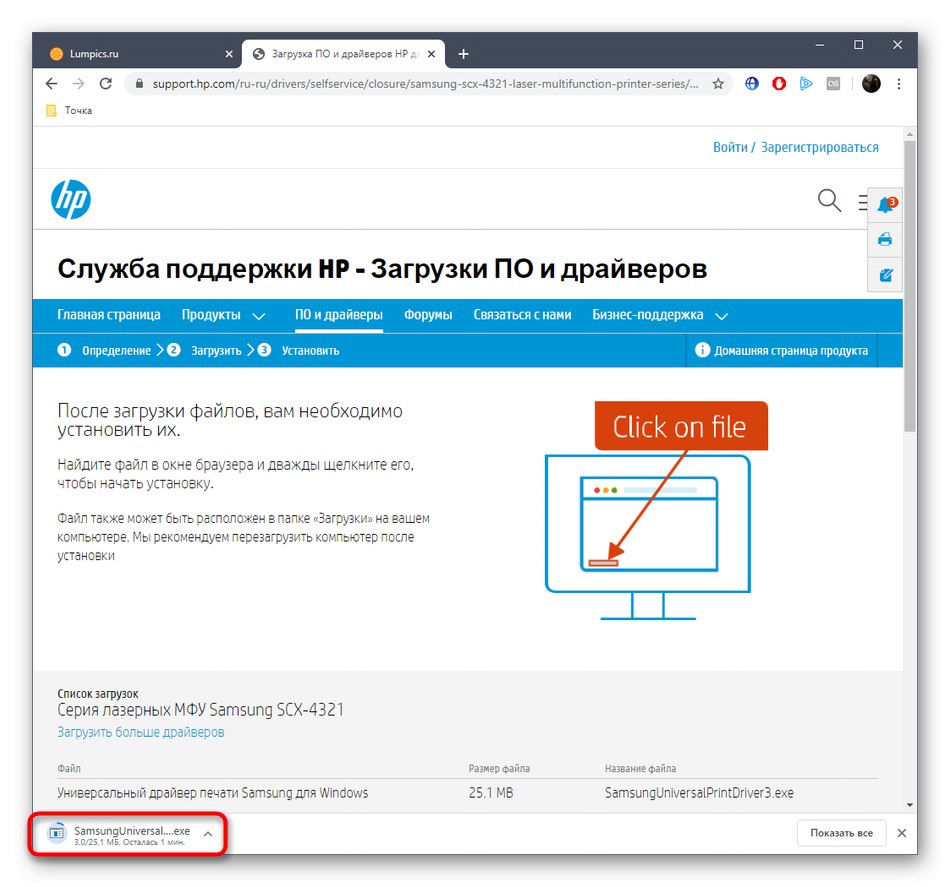
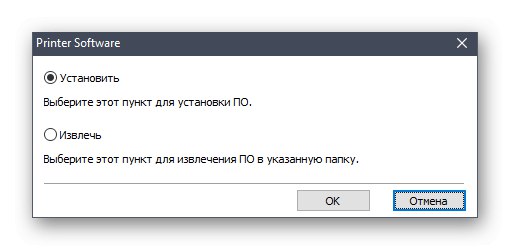
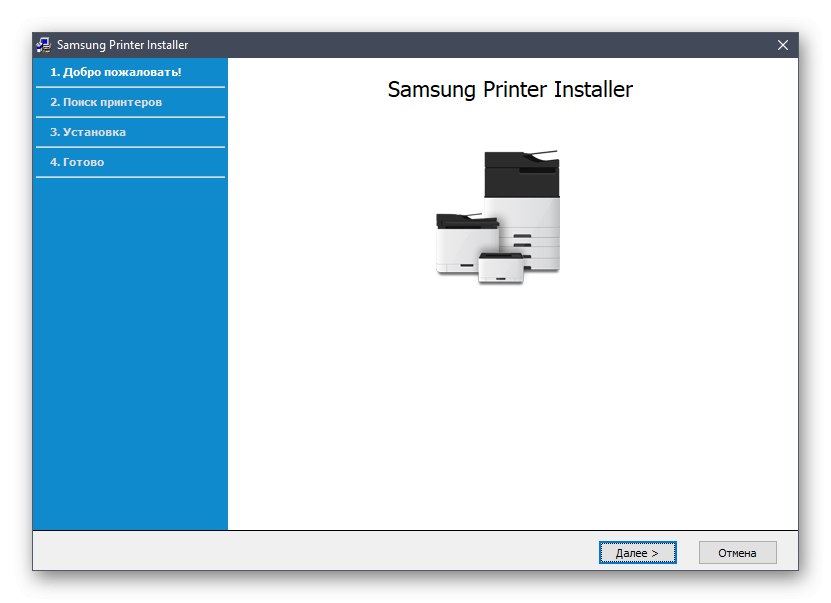
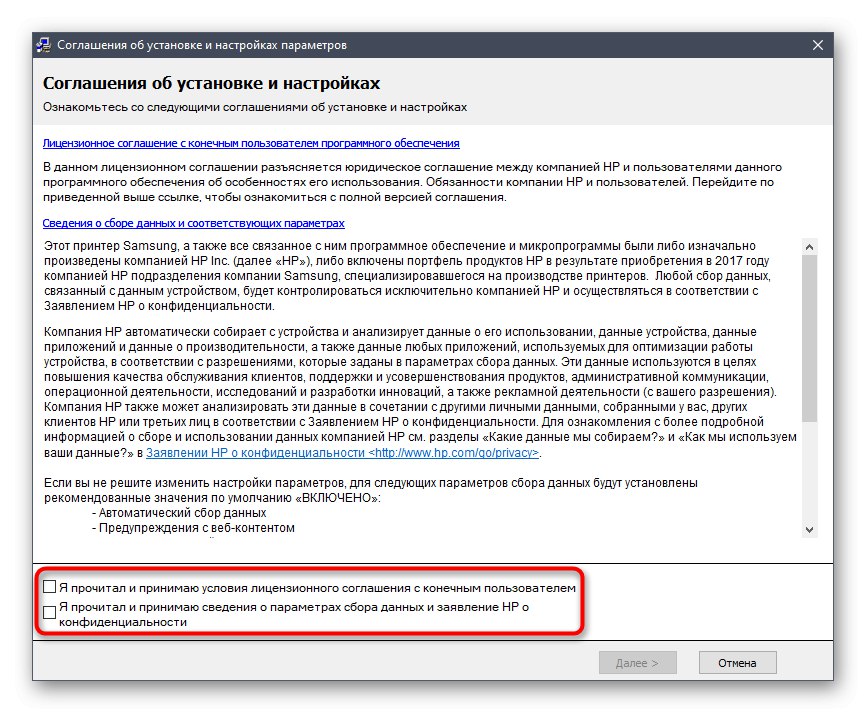
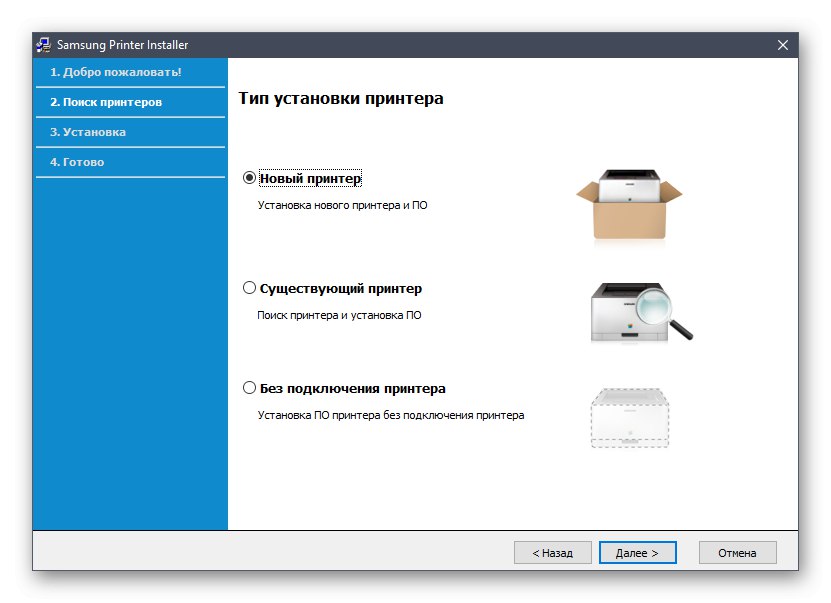
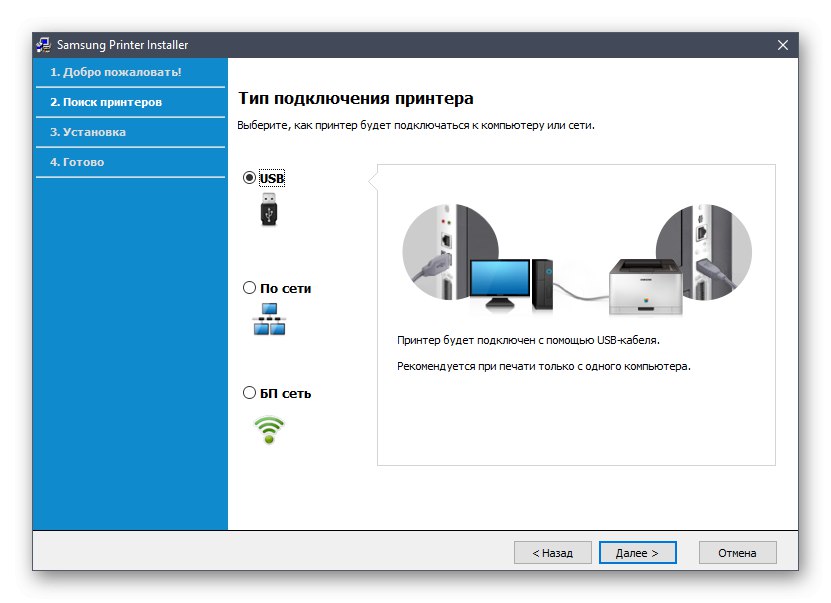
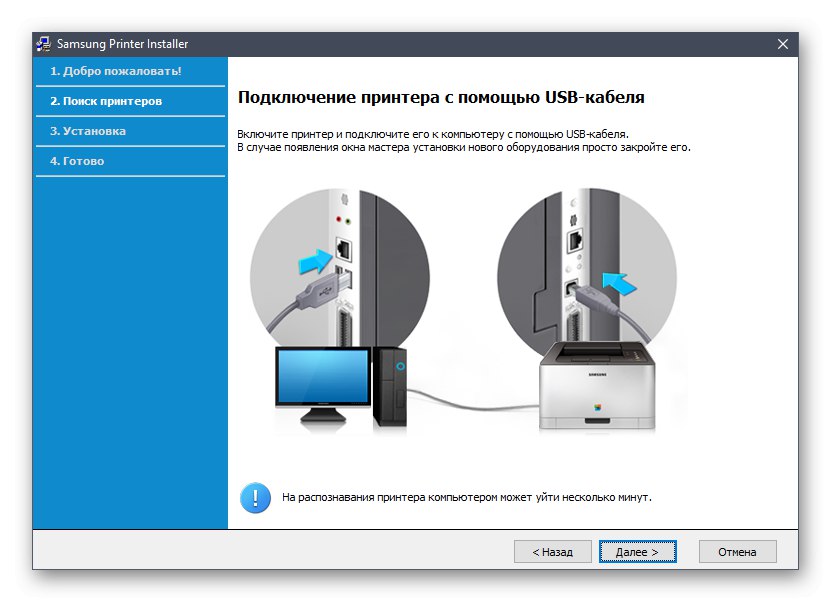
По завершенні інсталяції ви отримаєте відповідне повідомлення в вікні Майстра. Це означає, що можна закривати інсталятор і переходити до повноцінного використання пристрою. Якщо є таке бажання, спочатку запустіть тестову друк, щоб переконатися в коректності його функціонування.
Спосіб 2: Утиліта від HP
Як ви вже знаєте, у компанії HP є фірмова утиліта. Вона в автоматичному режимі проводить установку і оновлення драйверів, якщо такі були виявлені під час твори сканування.При виконанні цього методу користувачеві потрібно лише завантажити HP Support Assistant, встановити цей додаток, запустити перевірку оновлень і інсталювати знайдені драйвери. Давайте розберемося з цим більш докладно, щоб навіть у початківців користувачів не залишилося питань з даної теми.
Завантажити HP Support Assistant з офіційного сайту
- Натисніть по розташованої вище клікабельно написи, щоб перейти на сайт для скачування відповідної утиліти. Там натисніть на «Завантажити HP Support Assistant», Щоб почати завантаження.
- Після закінчення завантаження запустіть виконуваний файл для початку установки утиліти на комп'ютер.
- При появі вікна інсталяції переміщайтеся до наступного етапу.
- Підтвердіть ліцензійну угоду, щоб продовжити. Для цього відзначте галочкою ствердну пункт.
- Чекайте закінчення розпакування файлів установника.
- Після цього почнеться другий етап інсталяції, а потім запуститься сама утиліта.
- У ній вам слід клікнути на кнопку «Перевірити наявність оновлень і повідомлень».
- Процес виконання операції буде відображатися в окремому вікні.
- Потім в блоці Samsung SCX-4321 перейдіть в розділ «Оновлення».
- Відзначте галочками потрібні для установки файли і почніть їх скачування.

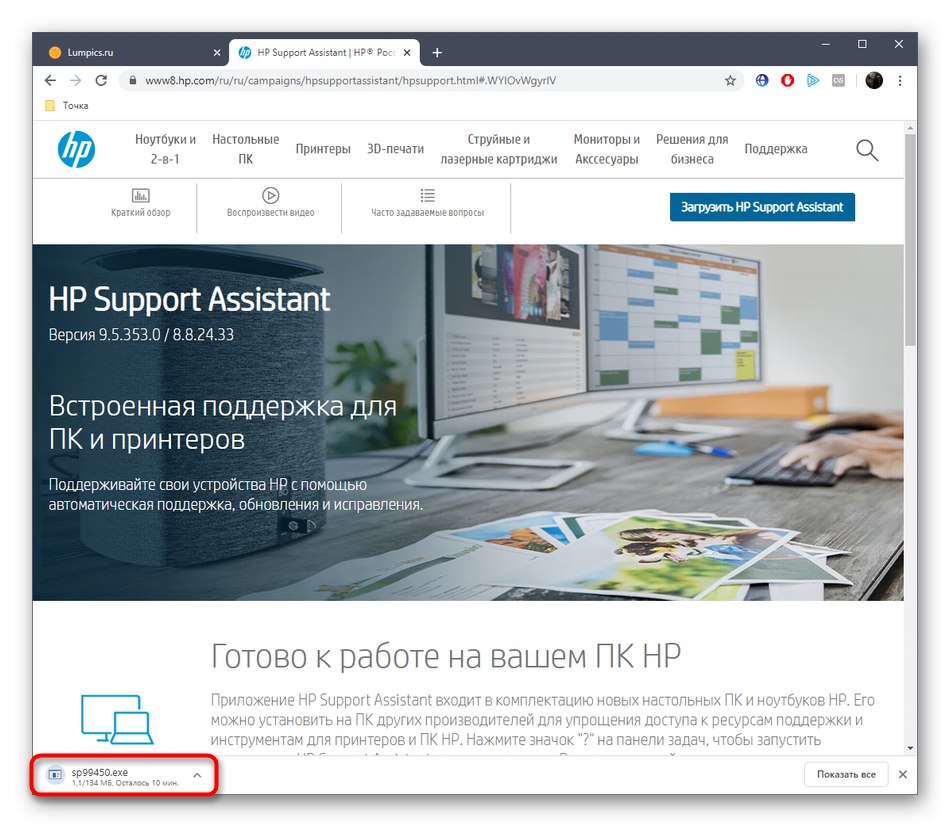
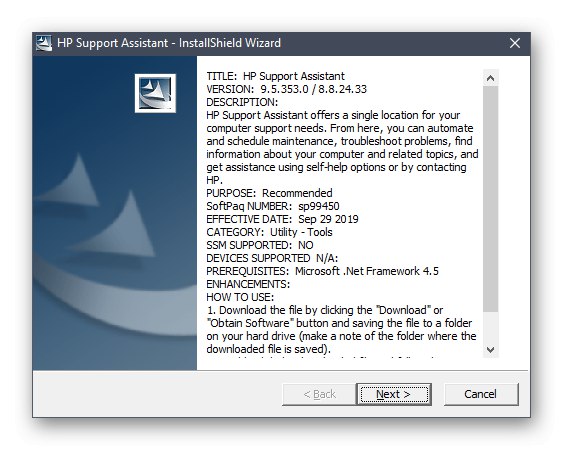
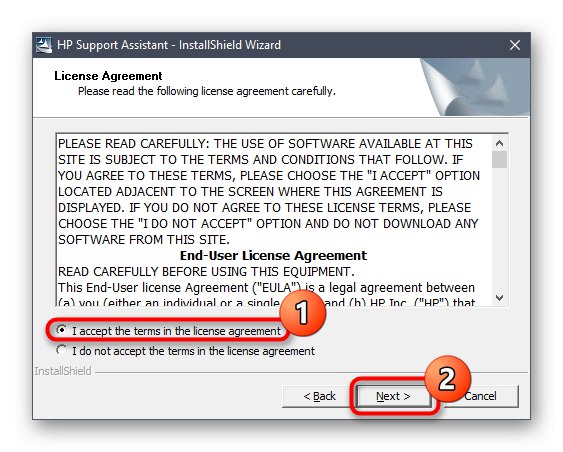
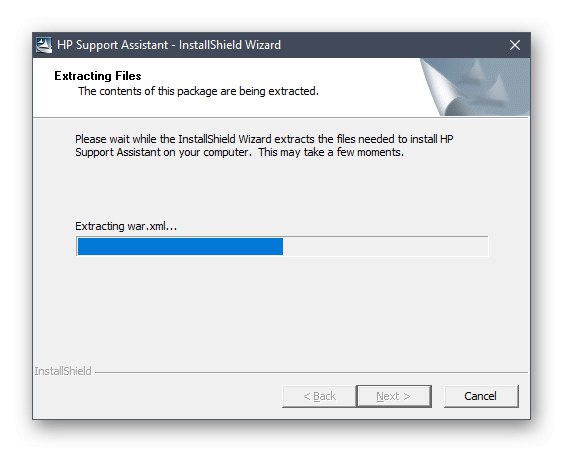
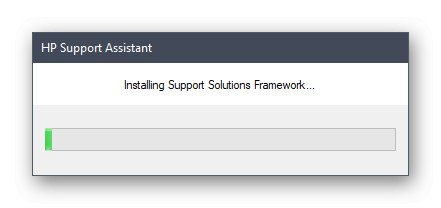
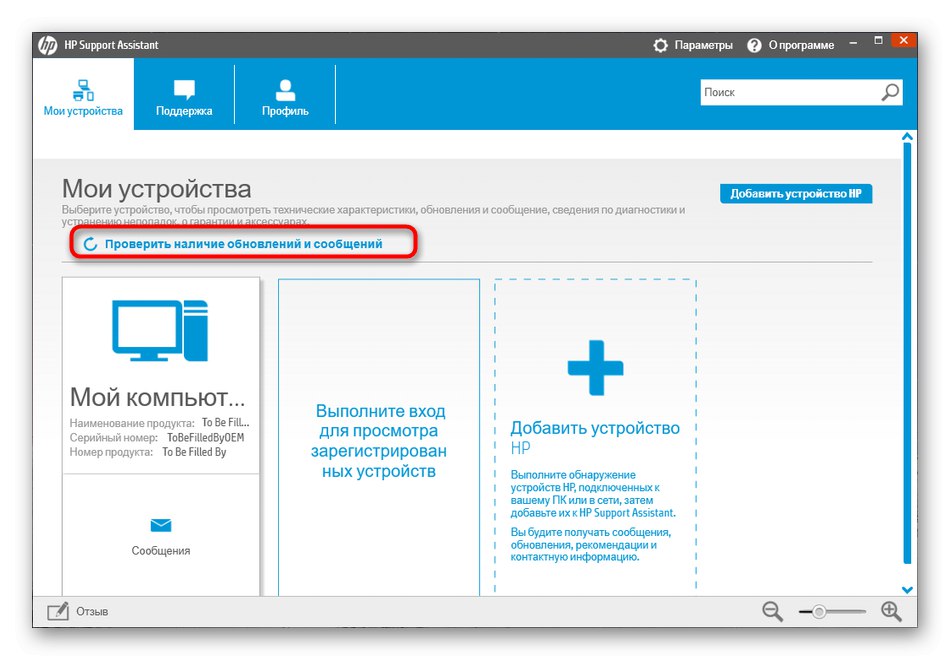
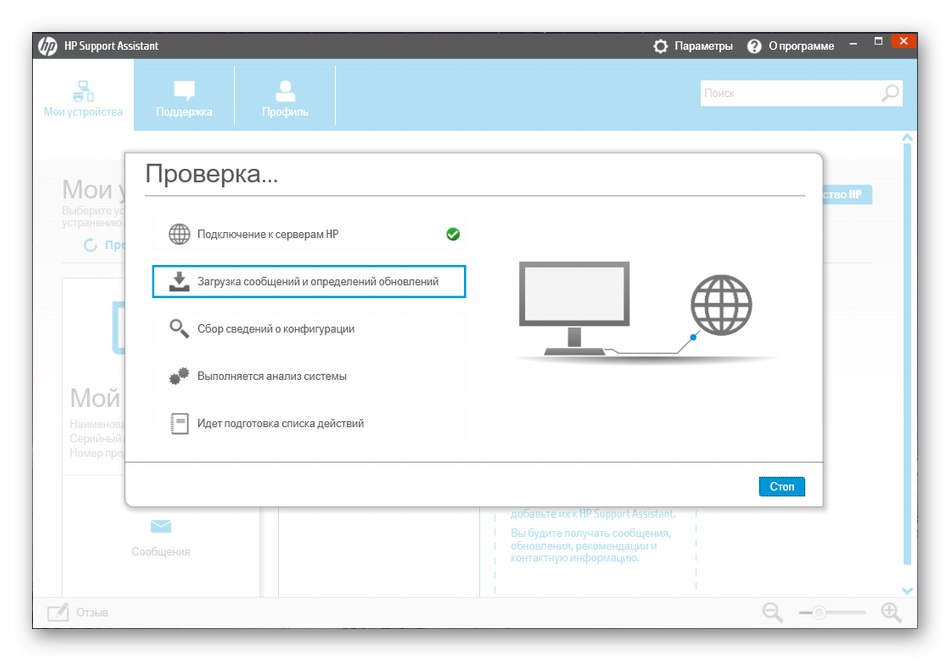
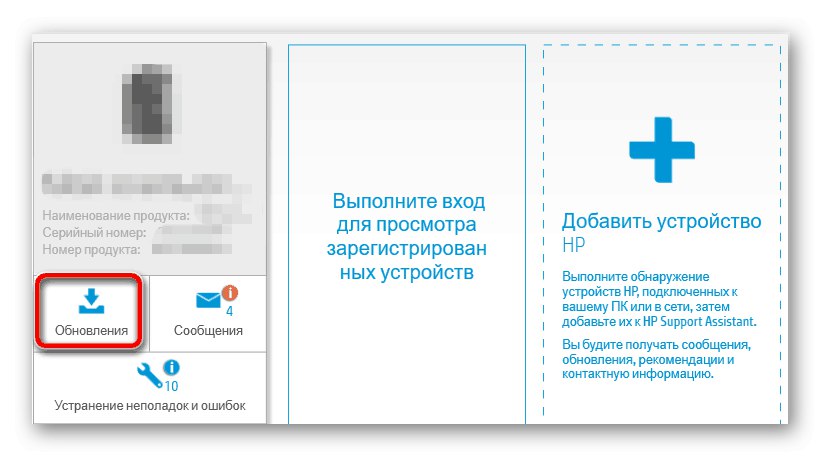
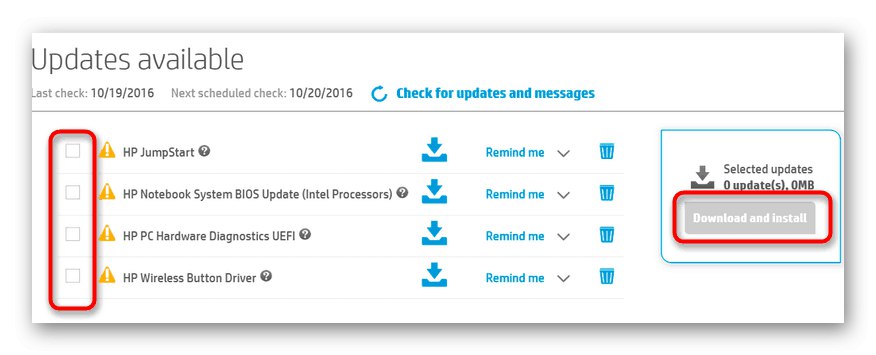
В кінці рекомендується перепідключити МФУ або вимкнути і включити його заново, щоб всі зміни були застосовані в операційній системі. Тепер можна переходити до друку документів на Samsung SCX-4321.
Спосіб 3: Стороннє програмне забезпечення
Не всіх користувачів влаштовує розглянута раніше утиліта з різних причин. Іноді це пов'язано з небажанням завантаження такого додатка чи проблемами при його використанні. Однак якщо ви все ж хочете задіяти спеціальне ПЗ, яке в автоматичному режимі знайде оновлення для всіх драйверів, зверніть увагу на інструменти від сторонніх розробників, наприклад, на DriverPack Solution. Інструкцію з встановлення файлів через це рішення ви знайдете, перейшовши за посиланням нижче.
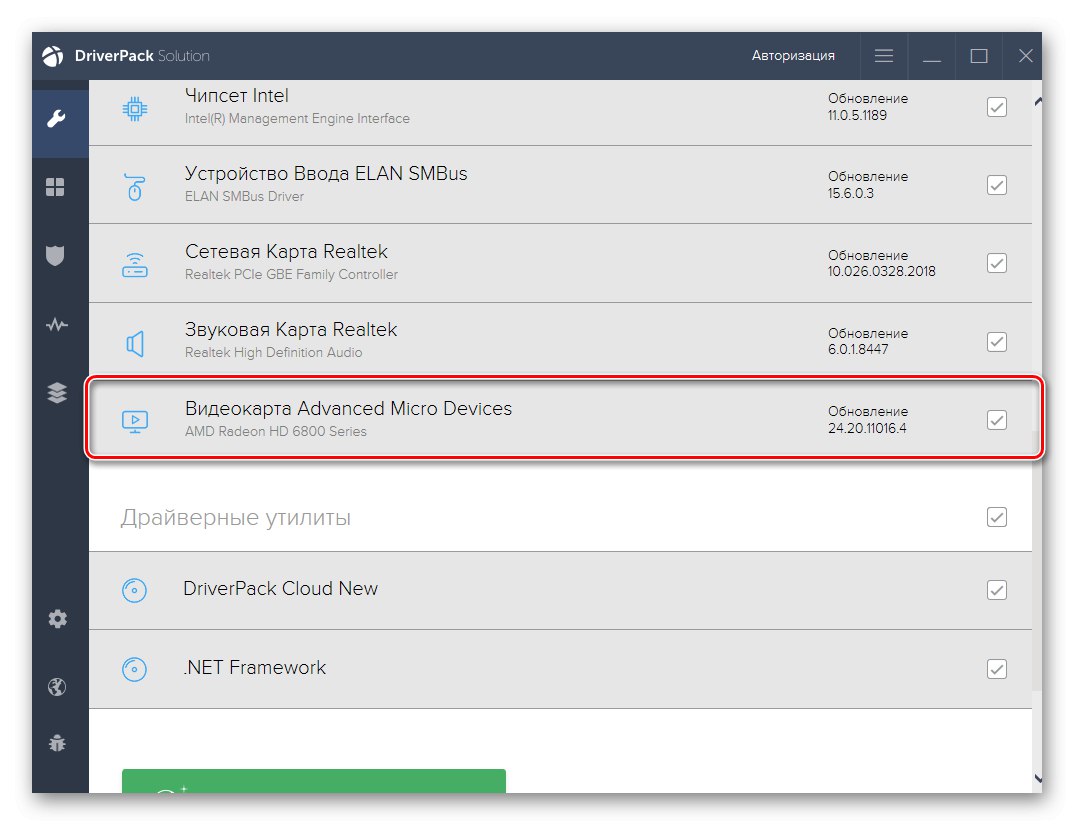
Докладніше: Установка драйверів через DriverPack Solution
Існує величезна кількість інших тематичних програм, що функціонують приблизно за таким же алгоритмом, що і DriverPack Solution, тому наведене вище керівництво можна вважати універсальним. Що ж стосується вибору такого ПО, з цим допоможе розібратися окрема стаття на нашому сайті.
Докладніше: Кращі програми для установки драйверів
Спосіб 4: Унікальний ID Samsung SCX-4321
У Samsung SCX-4321, як і у всіх інших подібних пристроїв, є унікальний програмний код. Він використовується операційною системою і іншими додатками для коректного виявлення самого девайса. Звичайний користувач може дізнатися цей ID та задіяти його в своїх цілях, наприклад, для пошуків по ньому драйверів. Ми спростимо цю задачу, представивши відповідний МФУ код.
USBPRINTSamsungSCX-4x21_SeriA90A
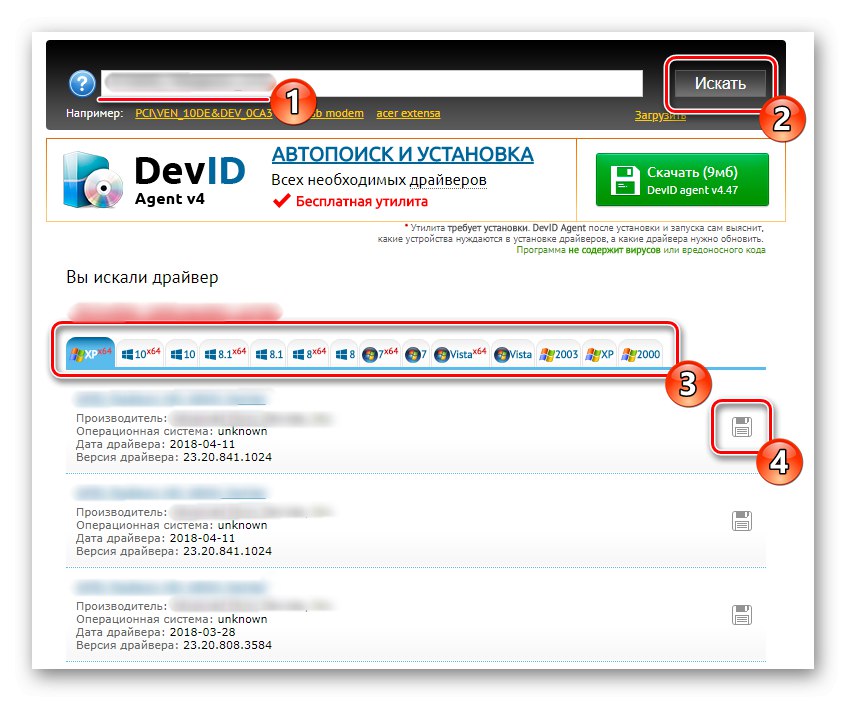
Після цього залишилося тільки підшукати відповідний сайт, на якому можна відшукати сумісні драйвери, ввівши цей самий ідентифікатор. Раніше ми вже розглядали принцип взаємодії з декількома популярними тематичними веб-ресурсами.
Докладніше: Як знайти драйвер за ID
Спосіб 5: Вбудована в Windows опція
Багато користувачів знають, що в Windows є вбудоване засіб, що дозволяє встановлювати драйвери для щойно підключених пристроїв. Ми пропонуємо скористатися ним, щоб інсталювати файли для Samsung SCX-4321. Весь процес займе не більше декількох хвилин, а виглядає так:
- Відкрийте меню «Пуск» і перейдіть звідти в «Параметри».
- Виберіть розділ «Пристрої».
- На лівій панелі знайдіть категорію «Принтери і сканери».
- Натисніть по кнопці «Додати принтер або сканер».
- При скануванні з'явиться рядок, що відповідає за перехід до ручної інсталяції драйвера. Вам слід клікнути по ній ЛКМ.
- Відзначте маркером пункт «Додати локальний або мережевий принтер з параметрами, заданими вручну», Після чого натисніть на кнопку «Далі».
- Використовуйте поточний порт для з'єднання або створіть новий, якщо в цьому є необхідність.
- Зараз не вийде знайти пристрій Samsung SCX-4321 в видимій частині списку, тому клацніть на «Центр оновлення Windows».
- Дочекайтеся закінчення сканування, а потім в таблиці відшукайте відповідну модель.
- Після цього ви можете змінити найменування моделі для ОС і перейти до інсталяції драйвера.
- Ця операція займе менше хвилини. Просто не закривайте поточне вікно.
- На завершення Майстер установки запропонує налаштувати загальний доступ і зробити тестову друк.
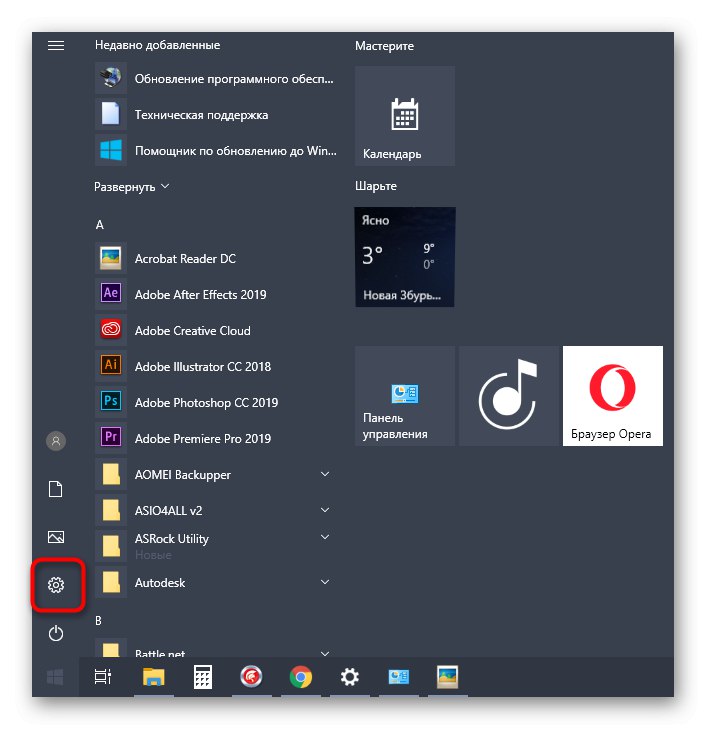
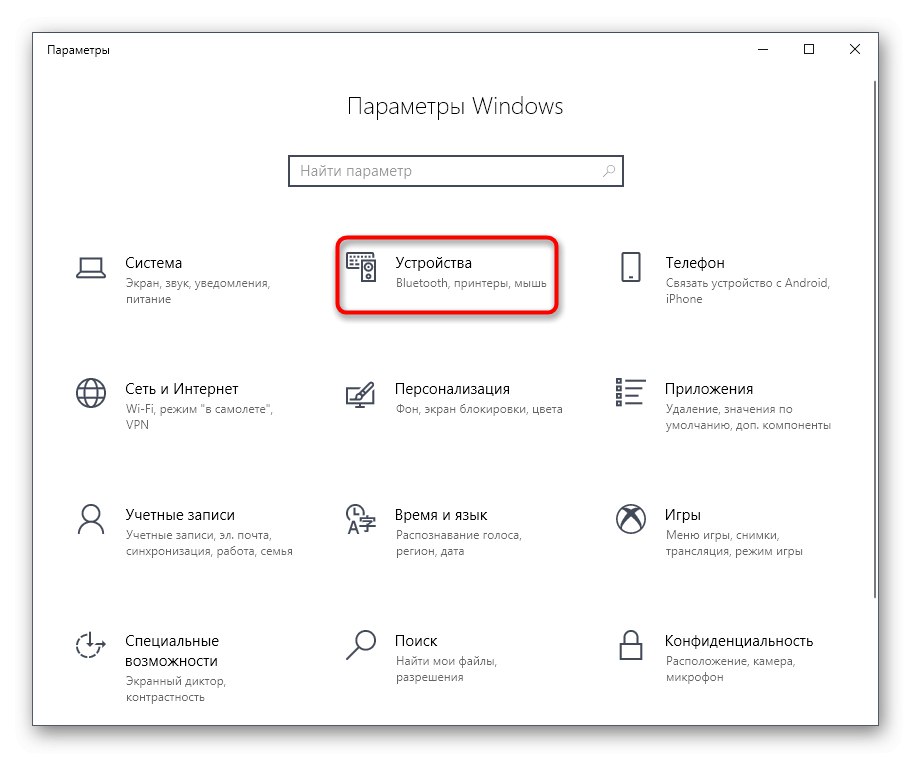
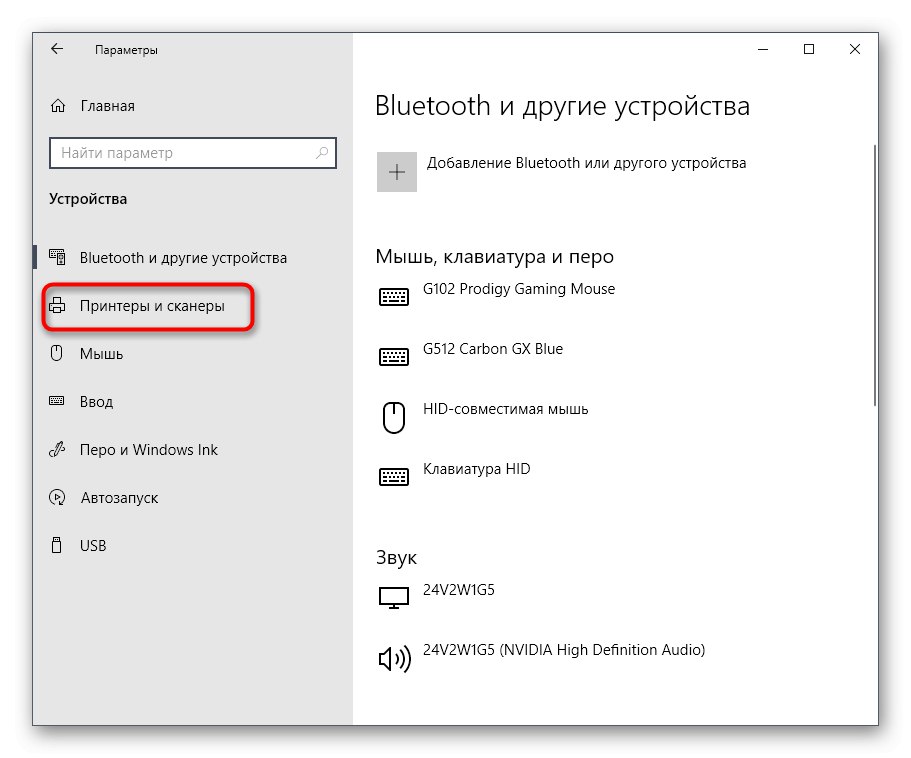
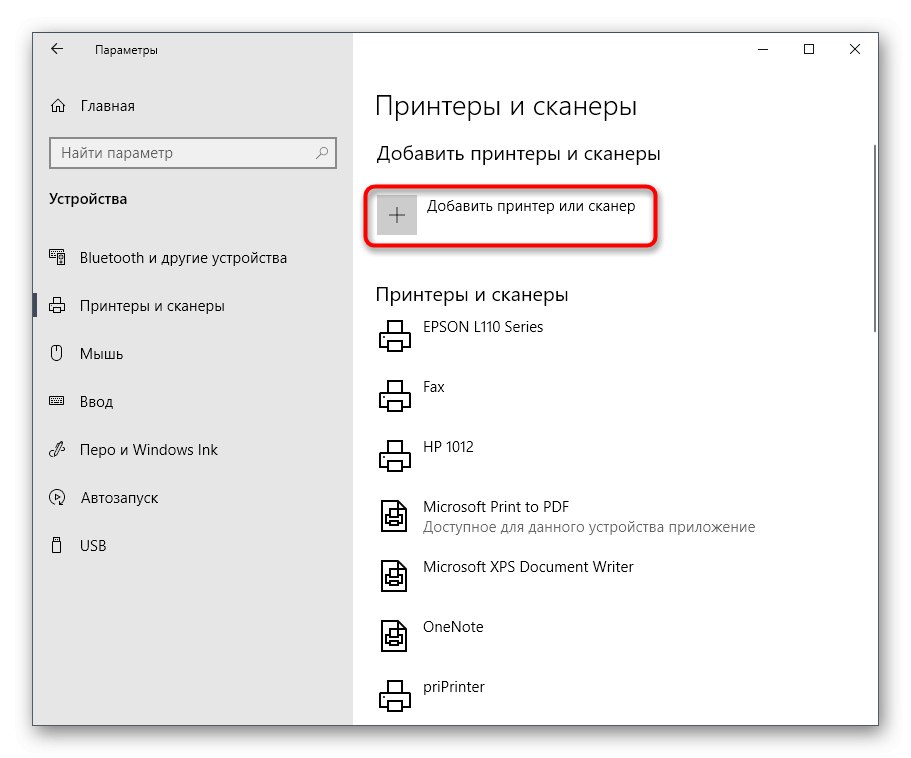
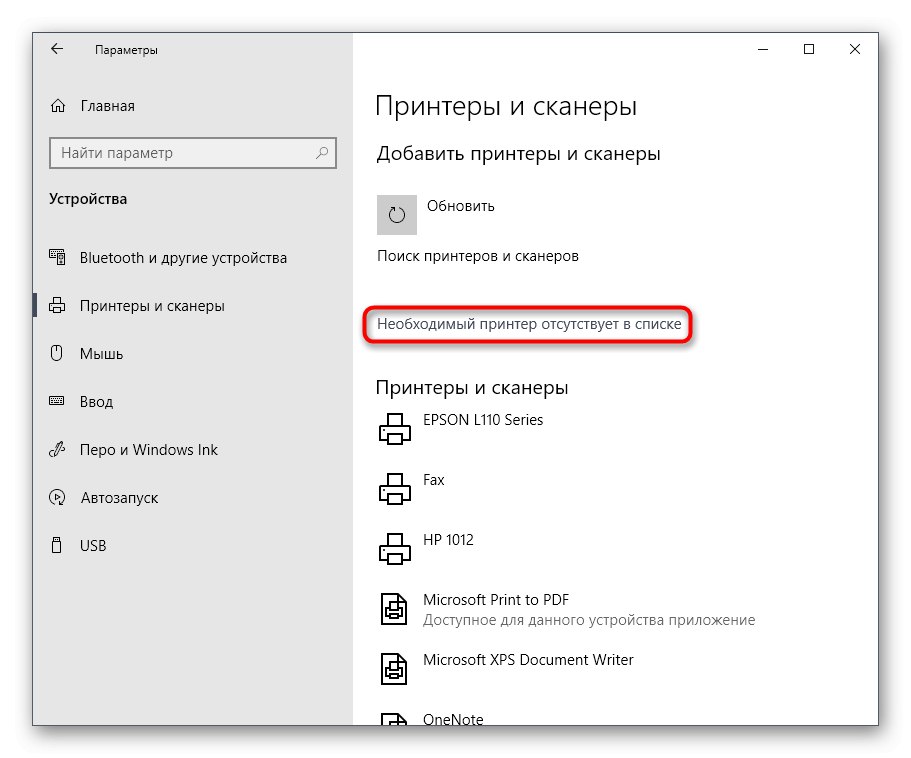
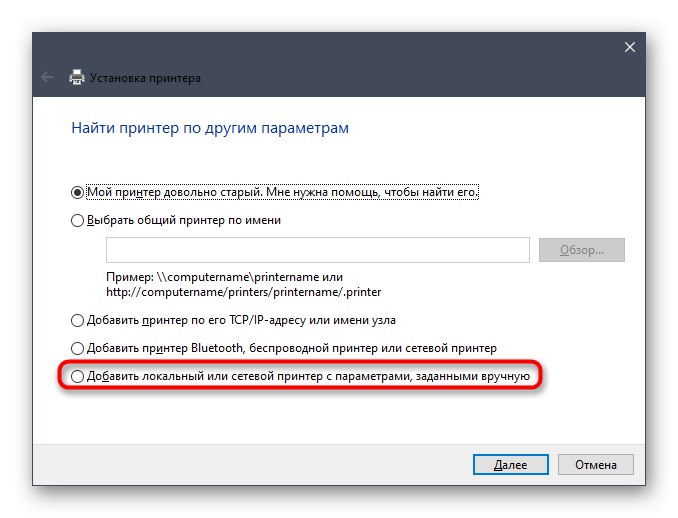
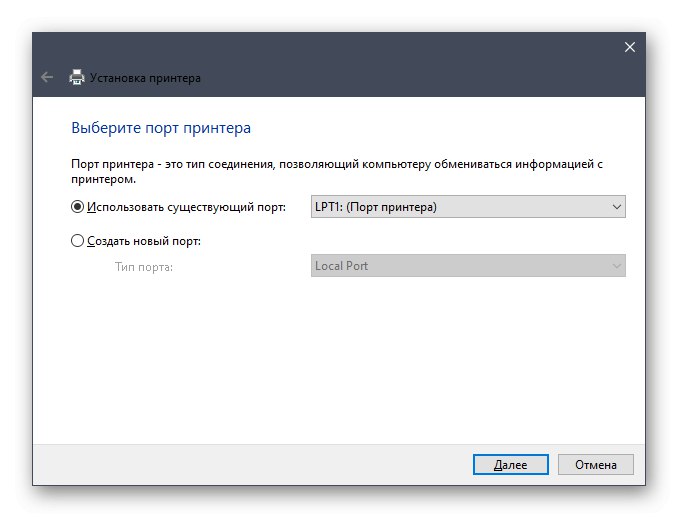
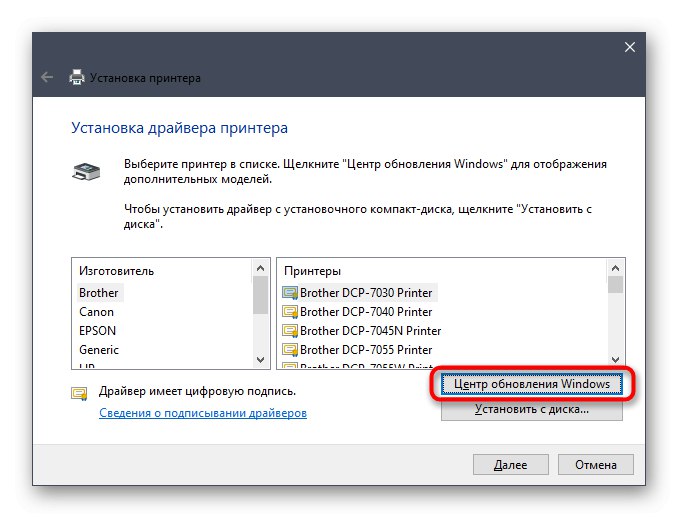
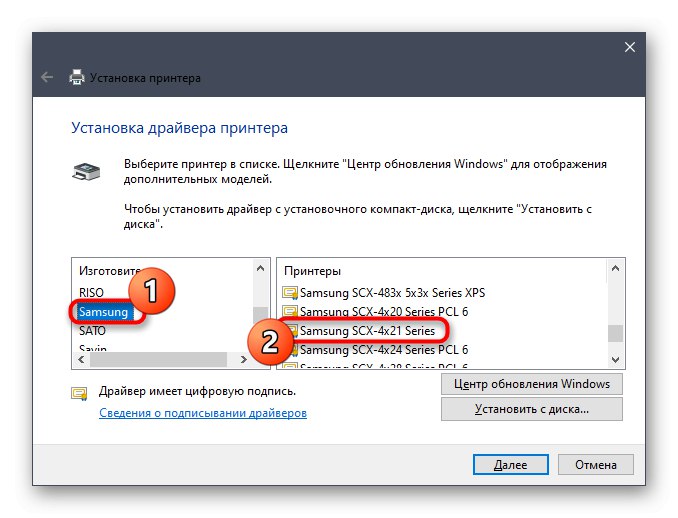
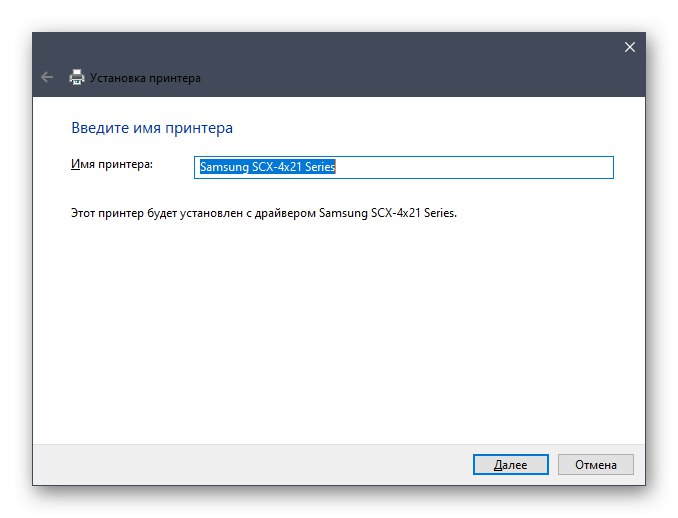
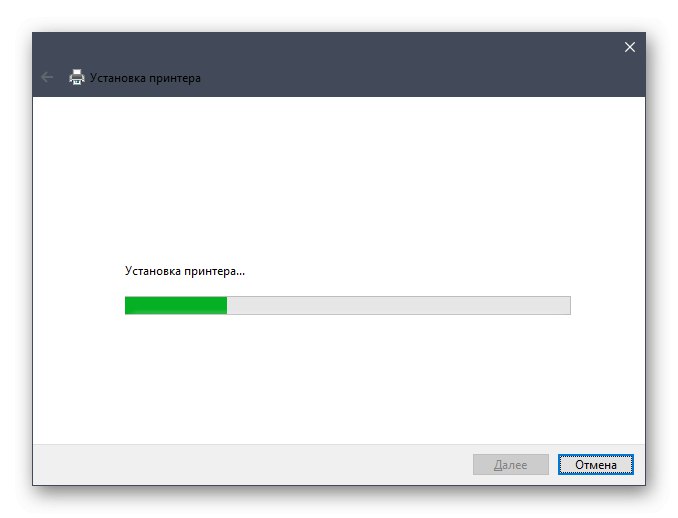
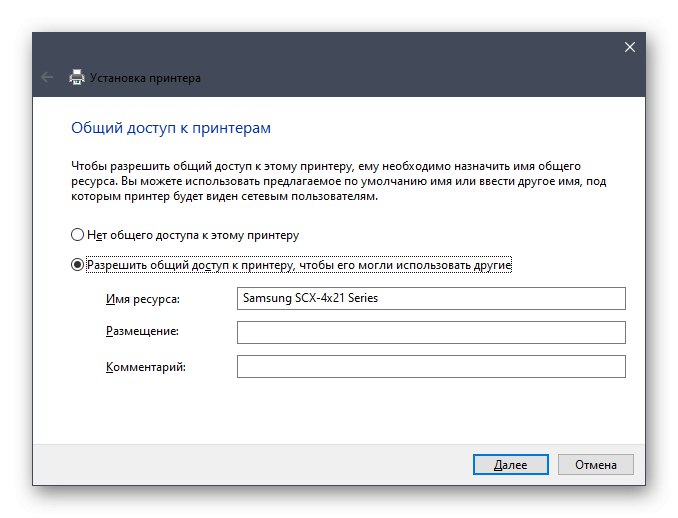
Це були всі способи інсталяції драйверів для Samsung SCX-4321, які ми хотіли розібрати в цій статті. Виберіть відповідний для себе варіант і дотримуйтесь наших інструкцій, щоб перейти до повноцінного взаємодії з МФУ.